サムスンの携帯電話は世界で最も高い市場シェアを持っており、モトローラの忠実な顧客の一部は気が変わり、何らかの理由でサムスンのデバイスの「軍隊」に移行しました。したがって、新しい電話にファイルを転送することは検討する価値があります。では 、モトローラからSamsungにデータを簡単に転送する方法は ?
一般的に、写真、ビデオ、音楽、その他のマルチメディアファイルは、通常のソフトウェアを介してSamsungモバイルにインポートできますが、連絡先、通話記録、アプリなどの一部のファイルには、対処するために専門的なツールが必要です。MotorolaとSamsung間のデータ転送をサポートするプログラムはどれですか?
この記事に従って、それらを詳しく見てください。
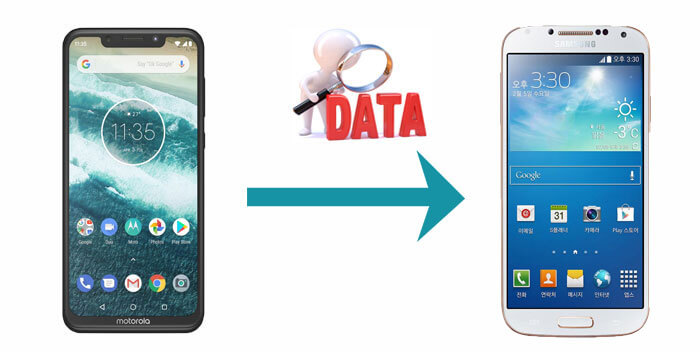
Samsungの携帯電話を持ってきて、古いMotorolaから重要なデータを転送したい場合は、この便利な MotorolaからSamsungへの転送 ソフトウェアである Coolmuster Mobile Transferにもっと注意を払う必要があります。転送プロセスでエラーをゼロにし、幅広いデータタイプをサポートします。
Coolmuster Mobile Transferについてもっと知りましょう。
* Samsung Galaxy Z Flip5、Galaxy S23 Ultra / S23、S23 + / S22 Ultra / Z Fold5 / Z Fold4 / S22 + / Z Flip4 / S22など、Android 5.0からAndroid 14までのSamsungおよびMotorolaを含むほぼすべてのAndroidデバイスで動作します。Motorola Razr 40 Ultra/40/Edge+/Edge+ 2023/Edge 30 Fusion/ThinkPhone/Edge 2022/G Stylus/G/G Power (2023/G Stylus (2023)など)
* 1回のクリックで2つの異なる携帯電話間でファイルをコピーします。
*連絡先、SMS、通話履歴、音楽、ビデオ、写真、電子書籍、アプリをAndroidからAndroidに転送します。
* AndroidからiOS、iOSからAndroid、iOSからiOSへの転送もサポートします。
*スパイウェアのない完全に緑色の環境で完全に誰にでも確実で読みやすい。
今すぐダウンロードして試してみてください。
Coolmuster Mobile Transferを使用してMotorolaからSamsungにデータを転送するにはどうすればよいですか?
ステップ1。Coolmuster Mobile Transferをインストールした後、コンピューターで起動すると、次のようなメインインターフェイスが表示されます。

ステップ2。Moto(ソース電話)とSamsung(宛先モバイル)の両方をUSBコードを介してPCに接続します(クリック フ リップ 携帯電話が誤って配置されている場合)。両方の電話でUSBデバッグをオンにします。その後、ツールは自動検出を実行します。その後、必要なファイルカテゴリを選択します。

ステップ3。ウィンドウの下部にある[コピーの開始]をクリックします。その後、希望のデータがMotorolaからSamsungの携帯電話に送信されます。

ヒント:
サムスンの携帯電話はすぐに更新できます。ファッションを追いかける場合は、サムスンの携帯電話のすべてのデータを消去した後、サムスンの携帯電話を売却して最新バージョンを購入することも検討できます。
サムスンの携帯電話をPCに手間をかけずに接続したいですか?これらの5つの実用的な方法を試してみてください。
上記のAndroidモバイル間のデータ転送は、コードを介して2台の電話をコンピューターに接続し、このタスクを直接実行することです。実際、MotoからSamsungへの転送タスクを実行するには、Motoデータをコンピューターに転送(またはバックアップ)してから、PCからSamsung電話にダウンロード(または復元)することもできます。これが2番目の転送アプローチである Coolmuster Android Assistantです。
これは、MotorolaからSamsungにすべてを転送できる多機能データ管理ツールです。また、ガジェット上のソフトウェアのアンインストール、SMSの作成、一括送信、リセット、Androidデータのバックアップと復元など、Samsungの携帯電話やMotorolaの携帯電話を簡単に管理するために使用できます。
次に、MotorolaからSamsungに連絡先を転送する方法を例にとって、このソフトウェアを紹介します。
ステップ1。MotorolaとSamsungをそれぞれUSBケーブルでPCに接続します。次に、両方の電話でUSBデバッグを有効にして、ツールによる自動検出を行います。次に、 Super Toolkit に移動して、 バックアップ と 復元 アイコンを見つけます。

ステップ2。[ バックアップ ]をタッチ>ドロップダウンメニューからMotorola電話を選択し>バックアップするデータタイプ(>連絡先など)を選択し、PC上のファイルを保存する場所を決定し>[ バックアップ] を押してファイルをMotoからPCに移動します。

ステップ3。[ 復元 ]をタップして>Samsungデバイスを選択する>バックアップレコードを選択する>[ 復元 ]をクリックしてコンピューターからSamsungに転送します。

ヒント: 上記の手順に従って、MotorolaからSamsungモバイルへの転送を実行するために、他のオプションデータを選択できます。これは、Moto Z2または他のMoto電話からSamsungスマートフォンへの完全バックアップを実行するための良い方法です。
あなたは好きかもしれません:
VivoからSamsungにデータを転送する方法(2024年のヒント)
Samsung GalaxyからiPadに写真をコピーする方法は?
Googleドライブを使用すると、ユーザーは個人ファイルをGoogleサーバーに保存し、ネットワーク経由でデータにアクセスできます。ファイルが多すぎるが、データ転送にあまり時間を費やしたくない場合は、この方法が適している可能性があります。さらに、Googleドライブはドキュメントのダウンロード、印刷、またはコピーの許可をキャンセルできます。ただし、近年、このソフトウェアにはセキュリティ上の問題が発生する場合があります。
GoogleドライブでMotorolaからSamsungへの転送を行うにはどうすればよいですか。
ステップ1。Motorolaの携帯電話で、[ 設定 ]> [バックアップとリセット] に移動し >有効にして 、Motoデータをバックアップします(自動バックアップ機能を有効にすることも別のオプションです)。次に、ウィンドウに同様のプロンプトが表示されたら、「 バックアップアカウント 」と入力します。
ステップ2。バックアップが完了したら、Samsung の[設定 ]> [バックアップ]に移動し、リセット して同じ バックアップアカウント を追加し、Motoバックアップを表示します。必要なデータタイプを選択し、[ 復元 ]をクリックして、MotorolaからSamsungにデータを移行します。
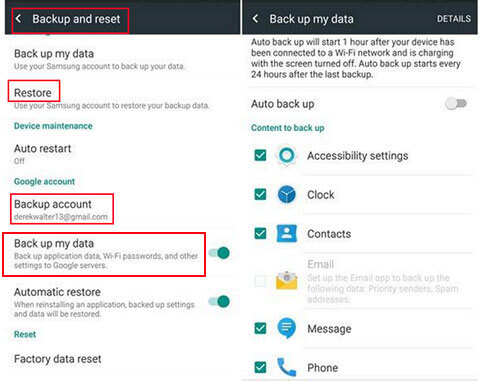
Bluetoothは、スマートフォンが登場して以来、同じ時期に生産されています。現在、 Bluetooth は第5世代に発展しています。この方法でMotorolaからSamsungにデータを転送するには、物理的な接続がないことが特徴の1つですが、初めてモバイルペアリングする場合は、PINコードを入力する必要があります。また、転送するデータがあまりない場合にも適しています。それでも、セキュリティの観点から、Bluetoothハッカーはお互いの電話のSMSと電話帳をチェックし、時々通話をリモートで制御することもできます。
Bluetoothを使用してモトローラからサムスンにデータを転送する方法に焦点を当てましょう。
ステップ1。[ 設定 ]> [Bluetooth ]に移動して、MotoとSamsungの両方の携帯電話でオンにします。次に、電話を近づけて、仮想接続のためにペアリングします。

ステップ2。今こそ、携帯電話のデータを共有する時です。共有したいものを選択し、[ 共有 ]をタップしてBluetoothオプションを選択してください。次に、Samsung電話をレシーバーとして設定して、MotorolaからSamsungへの転送を実行します。

手記: スマートフォンをより省電力にするために、使用後にBluetooth機能をオフにすることをお勧めします。
「モトローラでスマートスイッチを使用できますか?」と尋ねる人もいるかもしれません。Samsung Smart Switchは主にSamsung以外のデバイスからSamsungデバイスにデータを転送するように設計されているため、状況によって異なります。
「 Samsung Smart Switch はMotorolaで動作しますか?」と尋ねる人もいるかもしれません。うん、でも場合によります。
Samsung Smart Switchは、主にSamsung以外のデバイスからSamsungデバイスにデータを転送するように設計されているため、Samsung Inc.によって開発されたデータ転送ソフトウェアとして、Android OSフォン、iOSデバイス(iOS 5.0以降)、または iTunes からSamsungモバイルにデータを簡単に転送できます。ただし、受信機はSamsung Galaxy(Android 4.0以降)である必要があります。連絡先、カレンダー、SMS、通知記録、写真、音楽(DRMの音楽)、ビデオなどのファイルタイプをサポートしています。
通常、Galaxy S2以前のオペレーティングシステムでは、電話の接続中に互換性の問題が発生する場合がありますが、ファームウェアを更新することで再試行できます。
Samsung Smart Switchを使用してMotorolaからSamsungに連絡先を転送する方法に関するガイド:
ステップ1。Samsung Smart SwitchをSamsungの公式WebサイトからMotorolaとSamsungの携帯電話にダウンロードします。次に、2台の電話にインストールして起動します。
ステップ2。送信デバイスとして Motorolaを選択し、 Android デバイス( 受信デバイス としてSamsung)を次々に選択します。
ステップ3。データボードから「連絡先」などの必要なファイルタイプを選択して、MotorolaからSamsungへのデータ移行を実行します。

ヒント: Motorola には Motorola Migrate の機能があります。ただし、他のAndroidモバイルからMotorola電話にのみデータを移動でき、Samsungの携帯電話には移動できないことに注意してください。
MotorolaからSamsungにデータを転送する方法に関するこれらの5つのソリューションを読んだ後、それらを大まかに理解していますか?私に関する限り、 Coolmuster Mobile Transfer と補助的な手段 Coolmuster Android Assistant 、強力な互換性、複数のサポートされているデータ、エラーゼロなどの特性を備えています。
そのため、データの重要性に応じてソフトウェアを合理的に選択できます。他のツールや機能を選択する場合は、使用する前に、サポートされているモバイルモデルとデータタイプを確認する必要があります。そうしないと、MotorolaからSamsungへのデータ転送を完了できなかったり、電話データが破損したりする可能性があります。
最後に、ソフトウェアを試している間のモバイルデータのメンテナンスについて質問がある場合は、都合の良いときにメッセージを残してください。
関連記事:
iTunesバックアップをSamsung Galaxy S3 / S23に転送するための22ソリューション
SamsungからiPhoneへの転送:SamsungからiPhoneへのデータ転送
モトローラバックアップソフトウェアの究極のガイド[簡単&安全]





